您好,登錄后才能下訂單哦!
您好,登錄后才能下訂單哦!
這篇文章主要介紹“win7任務管理器如何看cpu頻率”,在日常操作中,相信很多人在win7任務管理器如何看cpu頻率問題上存在疑惑,小編查閱了各式資料,整理出簡單好用的操作方法,希望對大家解答”win7任務管理器如何看cpu頻率”的疑惑有所幫助!接下來,請跟著小編一起來學習吧!
1、鼠標右鍵點擊桌面的底部工具欄,然后點啟動任務管理器。打開之后點性能選項,在這里就可以查看電腦的CPU使用情況了。

2、然后就可以看到電腦的CPU使用率忽高忽低或者偏高,這種情況大部分是因為開了某個占CPU的軟件,但是通常確定不了哪個軟件占CPU,因為這不是按軟件占用越大,使用的cpu就越大來判定的。

3、然后點擊性能項目右下角的資源監視器。

4、接著在資源監視器選項卡下可以看到觀察到哪個軟件最占CPU,大多數軟件的CPU使用率都在波動,于是就有了CPU使用率的波動。如果有一兩個CPU使用率一直居高不下或者跳動幅度大,就需要關閉它。
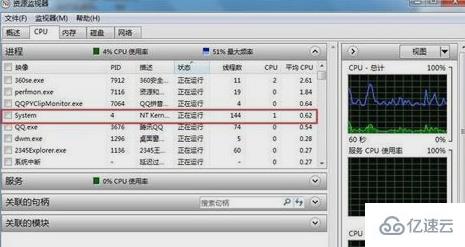
到此,關于“win7任務管理器如何看cpu頻率”的學習就結束了,希望能夠解決大家的疑惑。理論與實踐的搭配能更好的幫助大家學習,快去試試吧!若想繼續學習更多相關知識,請繼續關注億速云網站,小編會繼續努力為大家帶來更多實用的文章!
免責聲明:本站發布的內容(圖片、視頻和文字)以原創、轉載和分享為主,文章觀點不代表本網站立場,如果涉及侵權請聯系站長郵箱:is@yisu.com進行舉報,并提供相關證據,一經查實,將立刻刪除涉嫌侵權內容。